正確獲得SQL Server智能代碼的小技巧
此文章主要向大家講述的是正確獲得SQL Server智能代碼的小技巧,我們大家都知道在VS2010中,智能提示以可以使用了,其具體做法就是在編輯器中, 輸入 Shift + J (提示: VS2010 開發工具中標的是 Ctrl +J 其實應該是 Shift + J )就可以自動打開這個智能提示。
下面來介紹如何在 VS2010 中也有這個智能提示。
你需要按照下面步驟來創建和使用SQL Server項目,就可以獲得智能提示體驗。
新建一個SQL Server 項目,由于我這里新建的是 SQL Server 2008 Database Project 。新建 SQL Server 2005 的項目也是有這個智能提示的。
從現有數據庫中導入數據庫的表,存儲過程,視圖等,選中這個數據庫項目,右鍵菜單中選擇“Import Database Objects and Settings”。這個數據庫的數據庫結構就會導入到這個項目中。
在導入數據庫向導頁面, 根據你的需求選擇對應的項,然后點擊開始就導入了這個數據。
其中 Import Extended Properties 這個選項,可以幫我們把使用 sp_addextendedproperty 增加的注釋也導入出來。
按照上面的步驟導入數據庫后,我們在VS2010中編寫SQL時,就會獲得最前面圖示的智能提示的功能了。
以上的相關內容就是對獲得SQL Server智能代碼的技巧的介紹,望你能有所收獲。
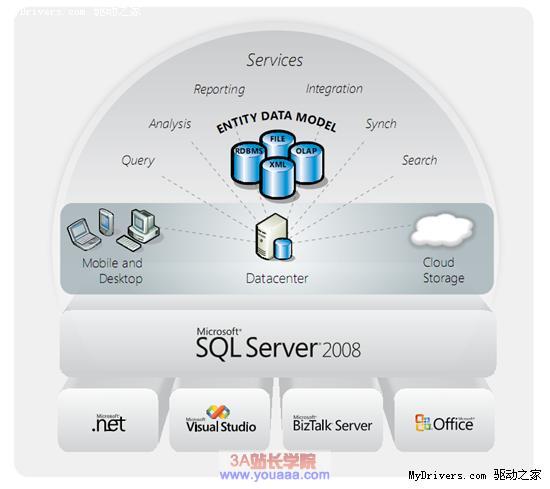
上述的相關內容就是對獲得SQL Server智能代碼的技巧的描述,希望會給你帶來一些幫助在此方面。
【編輯推薦】
























